شاید هر صاحب مک پس از مدتی به دنبال راه هایی برای آزاد کردن فضای مک خود باشد. همراه با روشی که ما از رایانه هایمان استفاده می کنیم، ذخیره سازی آنها به تدریج شروع به جذب محتوای بیشتر و بیشتری می کند. در عین حال، بخش قابل توجهی از این محتوا بی استفاده و بلااستفاده است و اغلب شامل انواع فایل های تکراری - عکس ها، اسناد و یا حتی فایل هایی است که به طور تصادفی دو بار دانلود کرده ایم. راه های یافتن محتوای تکراری در مک چیست و چگونه با آن مقابله کنیم؟
میتوانست باشد به شما علاقه مند است

پوشه پویا در Finder
یکی از راههای یافتن و احتمالاً حذف فایلهای تکراری در مک، ایجاد یک پوشه به اصطلاح پویا در Finder اصلی است. ابتدا Finder را در مک خود راه اندازی کنید، سپس به نوار ابزار بالای صفحه بروید. در اینجا، روی File -> New Dynamic Folder کلیک کنید. روی "+" در سمت راست بالا کلیک کنید و پارامترهای مربوطه را وارد کنید. به این ترتیب می توانید عکس ها، اسناد، فایل های ایجاد شده در یک روز خاص یا فایل هایی با نام مشابه را جستجو کنید. قبل از اینکه تصمیم به حذف موارد تکراری فرضی بگیرید، ابتدا مطمئن شوید که آنها واقعاً فایل های مشابهی هستند.
پایانه
اگر شما از آن دسته کاربرانی هستید که ترجیح می دهید با خط فرمان ترمینال به جای دسکتاپ کار کنید، ممکن است با این روش راحت تر باشید. ابتدا ترمینال را راه اندازی کنید - می توانید این کار را از طریق Finder -> Utilities -> Terminal انجام دهید، یا می توانید Cmd + Spacebar را فشار دهید تا Spotlight فعال شود و "Terminal" را در کادر جستجوی آن تایپ کنید. سپس باید به پوشه مربوطه بروید که در بیشتر موارد Downloads است. cd Downloads را در خط فرمان تایپ کنید و Enter را فشار دهید. سپس دستور زیر را در خط فرمان Terminal وارد کنید:
یافتن ./ -type f -exec md5 {} \; | awk -F '=' '{print $2 "\t" $1}' | مرتب کردن | سه راهی duplicates.txتی دوباره Enter را فشار دهید. لیستی از محتویات پوشه Downloads را مشاهده خواهید کرد که حاوی موارد تکراری است.
میتوانست باشد به شما علاقه مند است

 پرواز به دور دنیا با اپل
پرواز به دور دنیا با اپل 
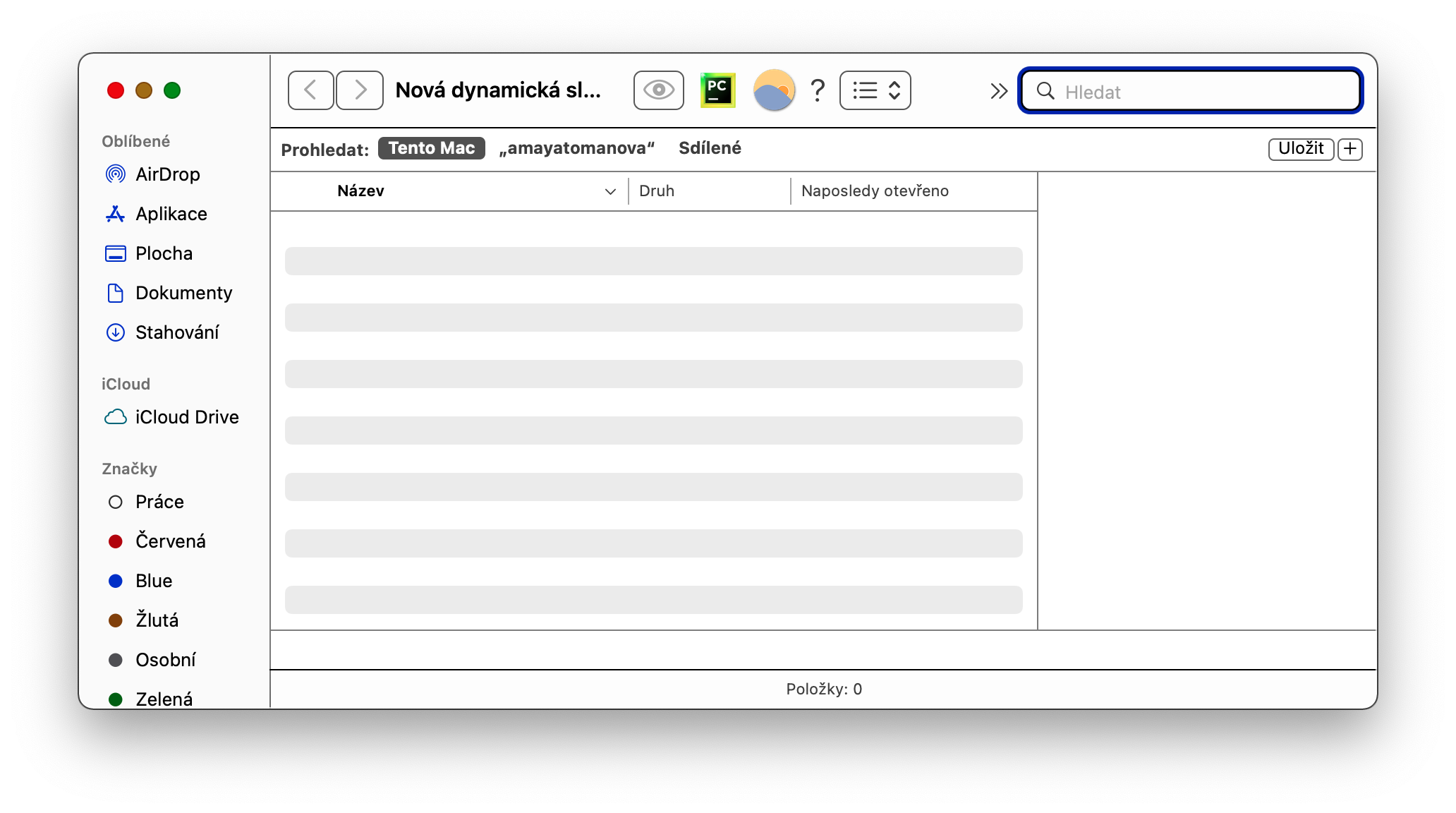


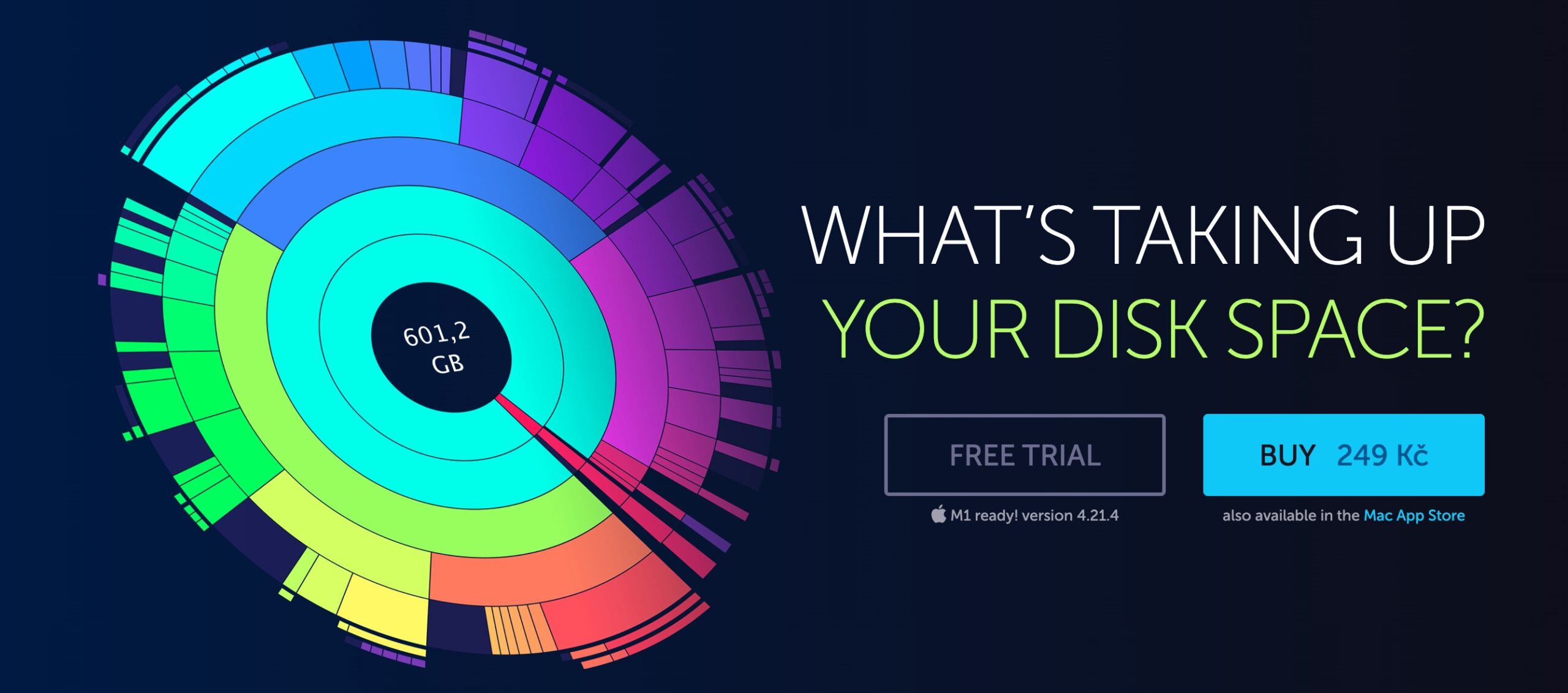
مثال ترمینال کمی تاسف بار است. از یک طرف، شما باید گیومه های صحیح را ویرایش کنید تا کار کند، فقط آن دستور لیستی از تمام فایل ها را با هش MD5 آنها ایجاد می کند. احتمالاً هیچ کس نخواهد به دنبال موارد تکراری در آن بگردد.
یک راه حل بهتر، که در واقع فقط موارد تکراری را لیست می کند، این دستور است:
پیدا کردن . ! -empty -type f -exec md5sum {} + | مرتب کردن | guniq -w32 -dD
دستور guniq در آنجا استفاده می شود، زیرا uniq ارائه شده در MacOS عملکرد کامل را ندارد و لازم است از نسخه GNU دستور استفاده شود. با استفاده از brew به راحتی قابل نصب است و دستور در بسته coreutils موجود است. سپس نصب به این صورت است:
brew install coreutils